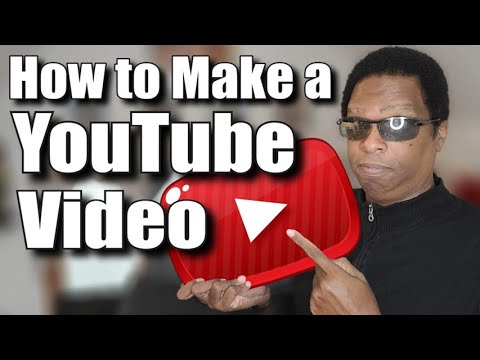
Kandungan
Catatan ini akan mengajar anda cara mengatur video YouTube anda menggunakan senarai main. Berikut adalah panduan ringkas mengenai cara membuat Senarai Main YouTube baru di telefon bimbit Galaxy S20.
YouTube menawarkan sejumlah alat penting untuk pengguna manfaatkan dan Senarai Main ada di antaranya. Dengan Senarai Main YouTube, anda dapat membuat video YouTube anda lebih tersusun mengikut topik atau tema.
Anda boleh menggunakan senarai main YouTube untuk memilih kandungan anda ke dalam kategori yang berbeza dan dengan itu membolehkan pengunjung baru ke halaman saluran anda dengan mudah mencari kandungan pilihan mereka. Senarai main juga membantu meningkatkan Waktu Tonton kerana secara automatik mereka memainkan semua video dalam senarai itu.
Baca terus untuk arahan yang lebih terperinci mengenai cara memulakan penggunaan sepenuhnya Alat Senarai Main YouTube pada telefon pintar Samsung galaxy s20 baru anda.
Langkah mudah untuk Membuat Senarai Main YouTube Baru di Galaxy S20
Masa yang Diperlukan: 5 minit
Langkah-langkah berikut akan memandu anda menambahkan senarai main baru di aplikasi YouTube Galaxy S20. Ini akan membantu video YouTube anda menjadi lebih teratur. Perwakilan visual juga disediakan untuk rujukan selanjutnya. Anda boleh bermula bila anda sudah bersedia.
- Buka aplikasi YouTube, sebagai permulaan.
Pintasan aplikasi untuk YouTube biasanya terdapat di G suite bersama dengan aplikasi dan perkhidmatan Google yang lain.
Untuk mencari jalan pintas suite G, leret ke atas dari bahagian bawah skrin Utama. Melakukannya akan melancarkan paparan Aplikasi, yang menyimpan ikon atau pintasan aplikasi.
- Tatal ke sudut kanan bawah skrin utama YouTube kemudian ketik Perpustakaan.
Pada skrin seterusnya anda akan melihat Video, Sejarah, dan Senarai Main Terkini.

- Untuk membuat senarai main baru, tatal ke bawah ke bahagian Senarai Main kemudian ketik Senarai main baru.
Melakukannya akan melancarkan skrin lain dengan senarai video yang baru ditonton yang boleh anda tambahkan ke senarai main anda.

- Pilih video yang ingin anda tambahkan ke senarai main baru anda.
Untuk memilih, ketuk sahaja untuk menandai kotak centang di sebelah video yang ingin anda tambahkan.

- Setelah memilih video, ketik NEXT di sudut kanan atas skrin.
Menu pop timbul dilabel dengan Senarai main baru akan muncul.

- Masukkan tajuk senarai main pilihan anda kemudian tetapkan privasi.
Anda boleh menjadikan senarai main anda peribadi, umum atau tidak tersenarai.
Untuk meneruskan panduan ini, mari menjadikannya Peribadi sehingga hanya anda yang dapat melihatnya.
- Akhirnya, ketik Buat.
Senarai main yang baru dibuat yang mengandungi video yang telah anda pilih kemudian akan dibuat dan ditambahkan ke senarai main anda yang ada di YouTube.

Alat
- Android 10
- Satu UI 2.0 dan lebih baru
Bahan
- Galaxy S20
Setelah membuat senarai main, ia akan dipaparkan di bahagian Senarai Main. Cukup ketuk untuk membuka dan melihat video yang telah anda tambahkan ke dalam senarai baru.
Sekiranya anda bertanya apakah ada batasan jumlah lagu dan video yang dapat anda tambahkan ke senarai main YouTube, jawabannya adalah ya. Senarai main YouTube terhad kepada 5,000 video sahaja. Untuk mengosongkan senarai anda (apabila anda telah mencapai had), anda boleh membuang video lama dan yang tidak diingini dari senarai main anda.
Untuk membuang video dari senarai main, cukup akses tab Perpustakaan di aplikasi YouTube, kemudian pilih senarai main yang mengandungi video yang ingin anda alih keluar.
Sekiranya anda mempunyai banyak akaun YouTube, pastikan bahawa anda sedang masuk ke akaun YouTube yang betul sebelumnya untuk memastikan bahawa anda membuang video dari senarai main yang betul.
Dan itu merangkumi semua perkara dalam tutorial ini. Sila teruskan untuk tutorial, petua dan trik yang lebih komprehensif yang akan membantu anda memanfaatkan telefon pintar Samsung galaxy s20 baru anda.
Lihat juga kami Saluran YouTube untuk melihat lebih banyak tutorial video telefon pintar dan panduan penyelesaian masalah.
JUGA BACA: Cara Berkongsi Profil Skype anda di Galaxy S20
